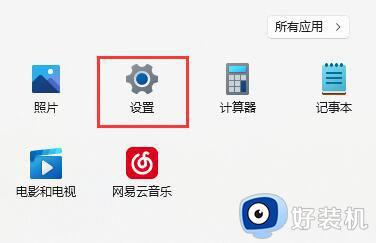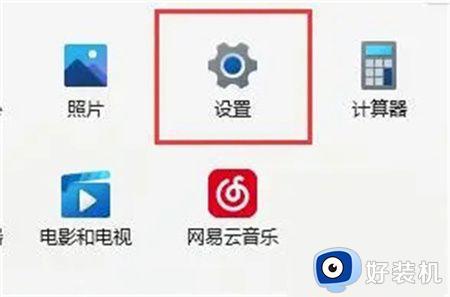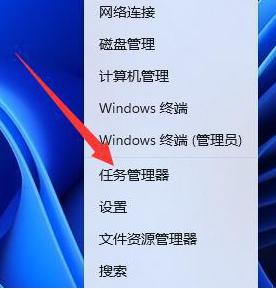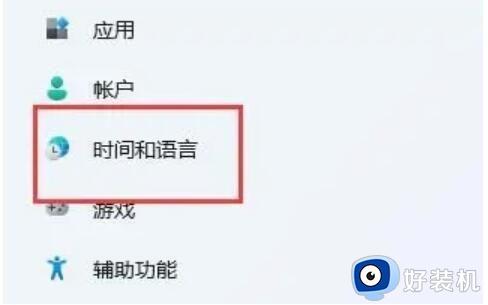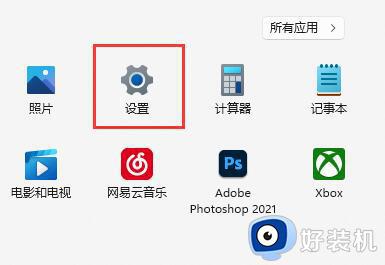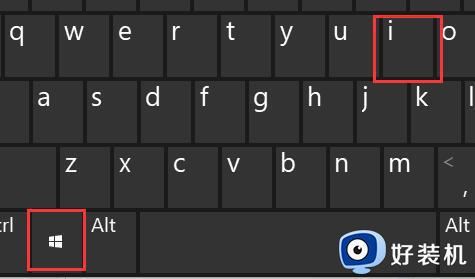win11输入法和游戏不兼容怎么办 win11输入法和游戏不兼容的解决方法
时间:2022-12-31 13:57:00作者:mei
win11系统玩游戏总弹出输入法挡住画面,影响游戏进程,拖垮队友。电脑玩游戏弹出输入法是什么原因?这是因为输入法和游戏不兼容造成的,想要解决此故障,修改一下英文输入法即可,下面和大家演示具体操作方法。
解决方法如下:
1、首先,通过底部的开始菜单进入“设置”。
2、接着点进左侧边的“时间和语言”。
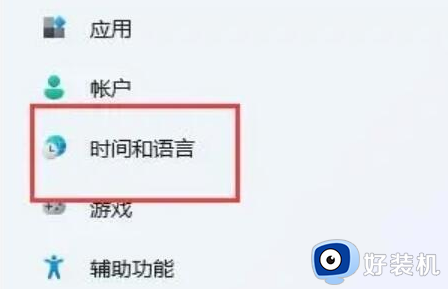
3、再点击进入右边的“语言&区域”。

4、然后点击“英语(美国)”右边三个点,选择“上移”,将它移动到第一个。
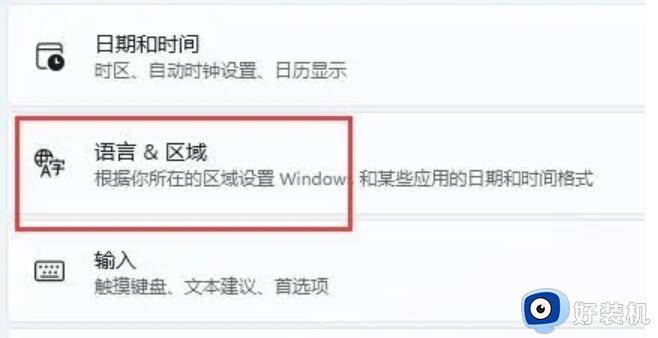
5、如果这里没有英语,那么点击“添加语言”。
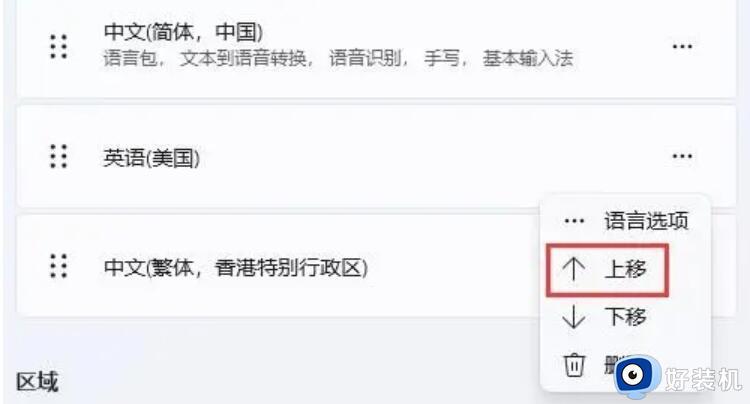
6、在其中搜索并选中“英语(美国)”。
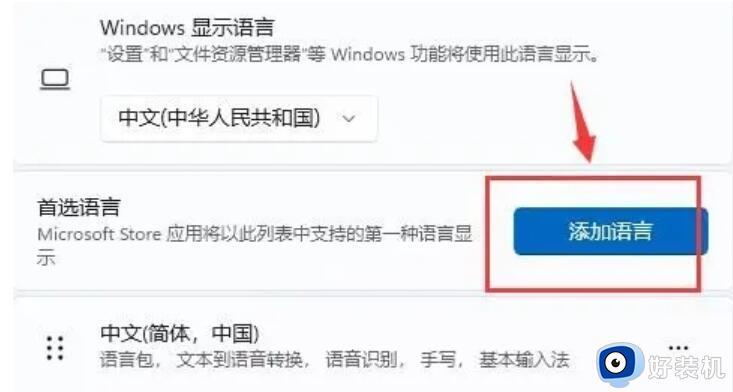
7、再点击“下一步”并“安装”就有了。

8、移动完成后,还需要在每次打开游戏前将输入法切换为“英文”就可以解决了。
win11输入法和游戏不兼容的解决方法分享到这里,设置一下输入法,再重新返回游戏就不弹出输入法窗口。